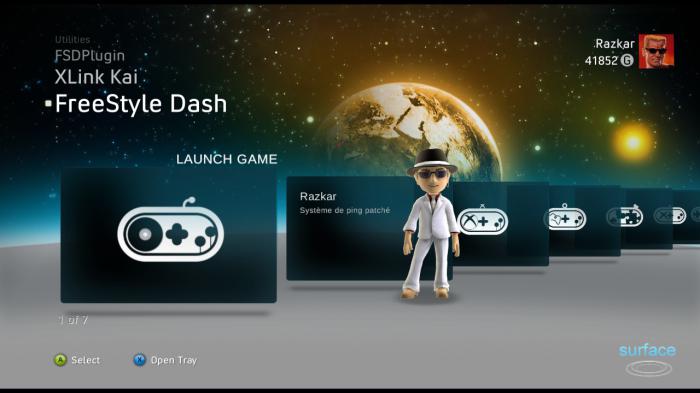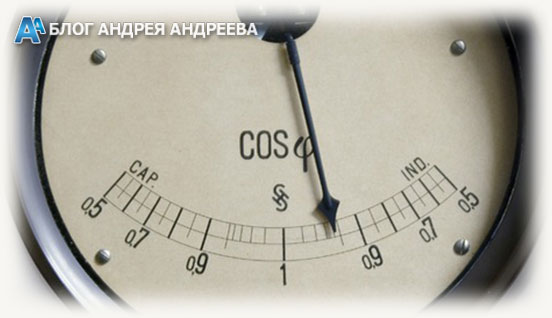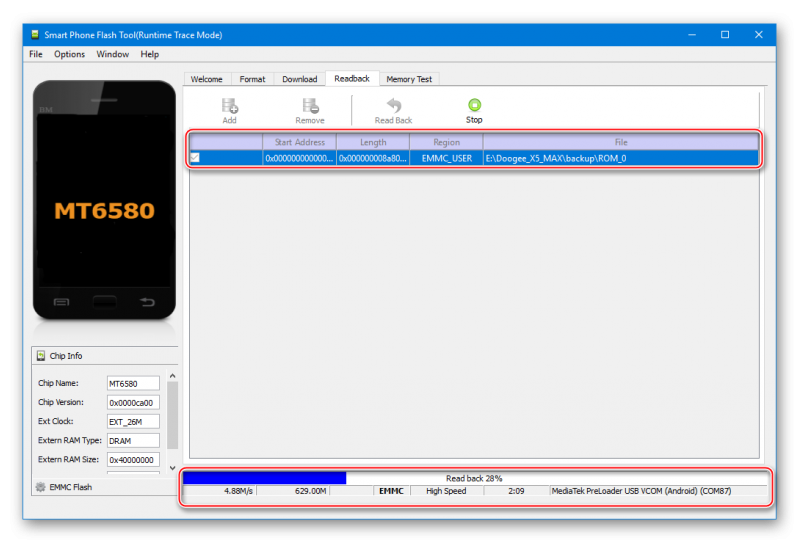Как прошить xbox 360 и зачем это нужно?
Содержание:
- Подключение и совместимость.
- Подготовка к прошивке
- Шаг № 4 Прошейте Xbox 360
- Прошивка LiteOn DG-16D2S
- Плюсы и минусы прошивки
- Как прошить Xbox 360
- Как определить прошивку Freeboot
- Наиболее популярные версии
- Прошивка BenQ
- Обратиться к мастерам
- Прошивка Samsung
- Какую прошивку выбрать?
- Прошивка: пошаговая инструкция
Подключение и совместимость.
Привод Xbox 360 подключен к приставке двумя кабелями — SATA и кабелем питания:

В большинстве случаев, питание во время прошивки лучше оставить стандартное (т.е. с приставки). А вот для подключения к компьютеру, лучше поискать более длинный SATA кабель. Длины стандартного кабеля банально не хватит для подключения к компьютеру.
При прошивке нужно вставить видео кабель (не HDMI) в приставку для того, чтобы она не выключилась через 5 минут. В случае с HDMI кабелем, нужно подключить оба конца + иногда придется всключить телевизор.
Кнопка открытия лотка привода находится не на приводе, а на приставке. Сигнал открытия лотка привода подается через кабель питания, не SATA!

Для прошивки лучше иметь компьютер с чипсетом Intel ICH8 и новее (ICH9, ICH10, NM10..). Компьютер с чипсетом Nforce для прошивки LiteOn использовать не рекомендую, возможны зависания и ошибки при прошивке.
В редких случаях, понадобится карточка VIA VT6421:

Но покупать не обязательно (берите, если у вас не работает на родном чипсете)
После подключения привода к компьютеру (подключать SATA кабель лучше при выключенном компьютере и приставке) и подаче питания на привод (просто включите приставку), название привода будет видно в BIOS (среди устройств).
Подробнее о подготовке к прошивке и решении проблем, связанных с этим, смотрите в статье Подготовка к прошивке
Способы снятия ключ кратко описаны в таблице (кликабельно) :

ВПЛ — Включение с Пол-Лотка
Подготовка к прошивке
Перед стартом прошивки необходимо выполнить несколько действий по подготовке гаджета. Выполните все описанные ниже шаги.
Шаг 1 – Обновляем Dashboard
Dashboard – это второе название «родной» операционной системы приставки.
Неважно, какая в Xbox используется версия привода, пользователи все равно могут обновлять Dashboard для получения нового функционала и возможностей. Заметим, что обновлять ОС необязательно, но это помогает избавиться от возможных ошибок и неполадок после установки IXtreme
Заметим, что обновлять ОС необязательно, но это помогает избавиться от возможных ошибок и неполадок после установки IXtreme.
Выполните такие действия:
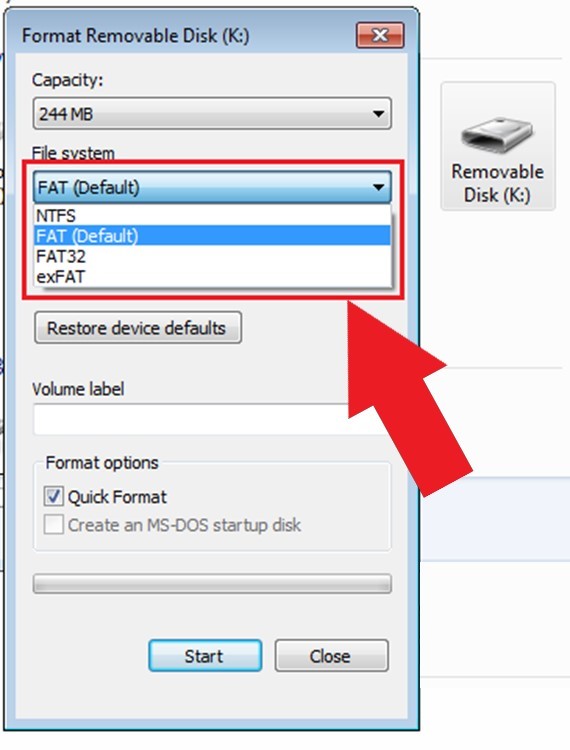
Рис.6 – форматирование накопителя

- Распакуйте содержимое полученного архива на USB-накопитель;
- Отключите свою консоль. Затем подключите флешку и повторно запустите устройство;
- При включении появится окно Troubleshoot. В нём нажмите на плитку Offline system Update.
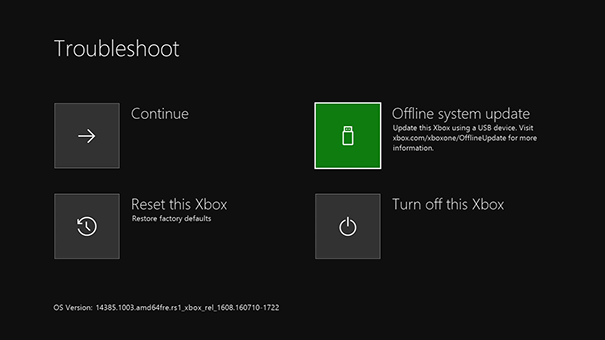
Далее система автоматически распознает флешку и начнет обновление. После завершения действия консоль перезапустится с уже новой версией Dashboard. Все установленные программы и игры будут сохранены.
Шаг 2 – Подготовка инструментов
Следующий шаг для установки IXtreme – это подготовка всех необходимых инструментов, которые нужны для физической модификации приставки.
Вам понадобится:
- Кабель SATA. Его будем использовать для соединения консоли с вашим компьютером;
- Для открытия корпуса приставки используйте отвертку, ключ torx10 или стандартная отвертка (часовая). Также, в интернете можно приобрести специальный девайс Opening Tool для более простого открытия корпуса;
- Компьютер или ноутбук под управлением Windows с возможностью подключения кабеля SATA.

Шаг 3 – Определение версии привода
Если вы не знаете, какая версия привода установлена в вашей консоли, нужно разобрать девайс.
На самом приводе его производитель указывает точное название и модель. Эта информация понадобится на этапе установки IXtreme.
Заметим, что полностью извлекать привод нужно обязательно. Достаточно открыть корпус и найти верхнюю часть нужного компонента, а затем открутить все его части отверткой.
Некоторые примеры внешнего вида приводов разных производителей:

Шаг 4 – Работа с компьютером
Снимите заднюю крышку компьютера и подключите SATA к неиспользуемому разъему на главной плате. Вторую сторону SATA следует подключить к приводу приставки.
Кабель видеовыхода VGA также следует подключить к Xbox, чтобы консоль продолжала свою работу.
Если вы решили использовать HDMI, тогда соедините приставку с телевизором.
Убедитесь, что компьютер и консоль включены в настоящий момент и следите за тем, чтобы устройства не отключались до завершения прошивки.
Шаг 5 – Установка Port I/O 32
После подключения приставки к компьютеру запустите Диспетчер устройств. В списке найдите компоненты Xbox.
Нажмите правой кнопкой мышке на раздел «Xbox 360» и в списке действий кликните на «Обновить». В новом окне выберите не автоматический апдейт, а поиск обновлений вручную.

Рис.11 – окно Диспетчера устройств Windows
Далее система предложит вам указать директорию, из которой нужно установить файл.
Windows может показать сообщение о безопасности, пропустите его и продолжайте инсталляцию. Новый драйвер нужен только на время установки прошивки для консоли. Вы в любой момент можете откатить все драйверы на вашем ПК и установить официальные версии разработчика.

Шаг 6 – Скачиваем Jungle Flasher и подключаем привод
В архиве вы найдете EXE-файл программы и директории прошивки IXtreme для всех моделей приводов.
После установки утилиты запустите её. В главном окне найдите окно «MTK Flash 32».
Кликните на поле списка и в нем выберите модель вашего привода.
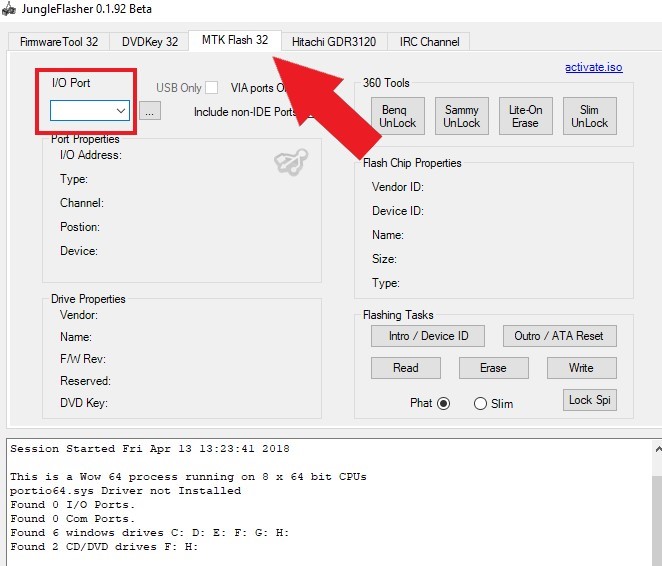
Рис.13 – главное окно Jungle Flasher
При нажатии на клавишу настроек привода должна выводиться надпись «Drive in Vendor Mode».
Это означает, что привод успешно подключен к компьютеру и синхронизирован с программой.
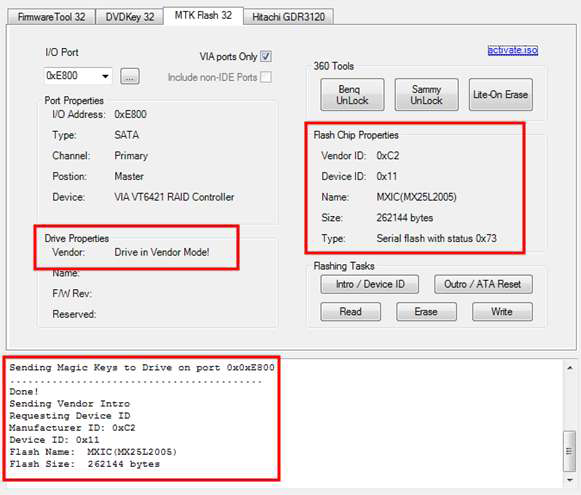
Рис.14 – успешное подключение привода
Если у вас возникают ошибки на этом этапе, советуем переподключить девайс к вашему ПК. Часто неполадки появляются, если версия Dashboard не была обновлена.
Шаг 7 –Обработка ключа привода
Теперь программе нужно узнать ключ подлинности привода. Выполните такие действия:
- В окне Jungle Flash перейдите во вкладку DVD Key;
- Кликните на I\O Port;
- Выберите привод;
- Нажмите на клавишу
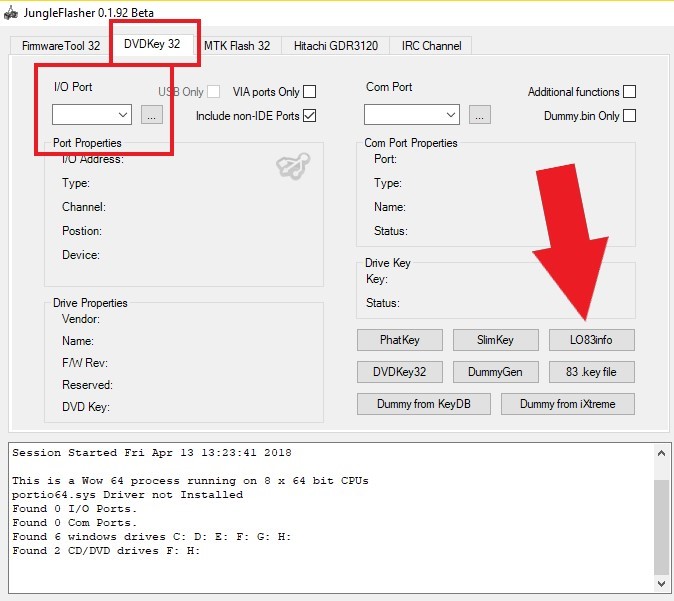
Рис.15 – считывание ключа
Программа сохранит ключ в отдельной директории. Он понадобится для дальнейшей установки прошивки IXtreme.
Шаг № 4 Прошейте Xbox 360
Итак, если вы всё сделали правильно, у вас есть файл с ключем
прошиваемого привода, который вы только что сохранили, и прошивка для
этого привода, которую вы заранее скачали. Можете переходить
непосредственно к прошивке.
Откройте вкладку вкладку FirmwareTool32:
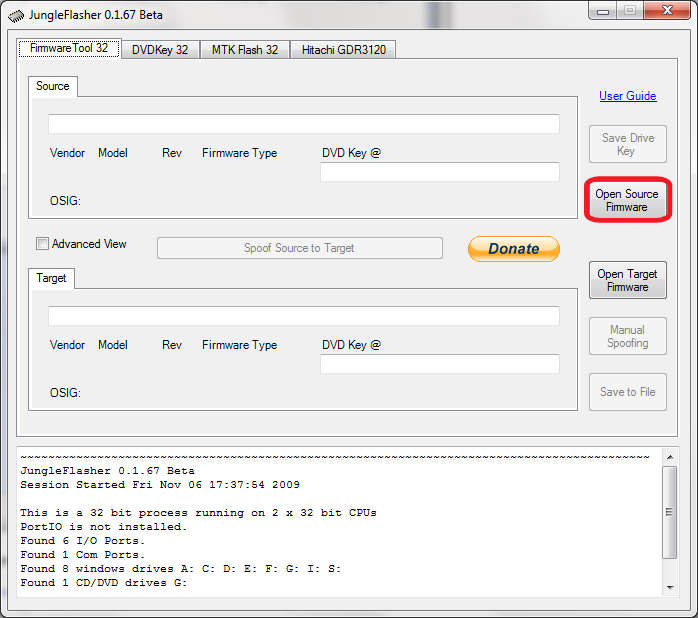
Нажав кнопку Open Source Firmware, выберите файл ключа своего
привода. Это файл должен назваться Dummy.bin или Lite-OFW.bin. После
этого у вас появится окно с предложением автоматически загрузить
прошивку:
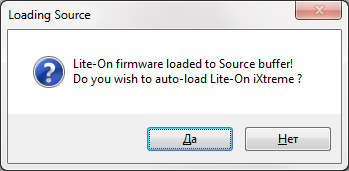
Нажмите НЕТ (NO) и выберите уже скачанную прошивку, нажав кнопку Open Target Firmware. После этого нажмите кнопку Spoof Source to Target и сохраните полученную прошивку (Save to File).
Теперь переходите на вкладку MTKFlash32. Здесь нажмите кнопку Lite-On Erase:
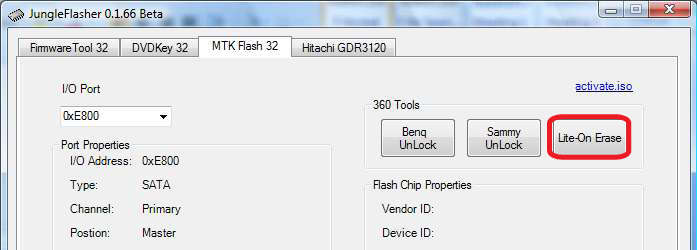
У вас появится окно с вопросом, уверены ли в точности снятого ключа. Если уверены — жмите ДА (YES).
Когда появится вот это окно:

Выключите и сразу же включите приставку.
В окне лога у вас должна появиться запись «Drive returned Status 0x72,», а в разделе Drive Properties — надпись «Drive in Vendor Mode!». Если это так, нажимайте YES в диалоговом окне. После этого нажмите кнопку Write:
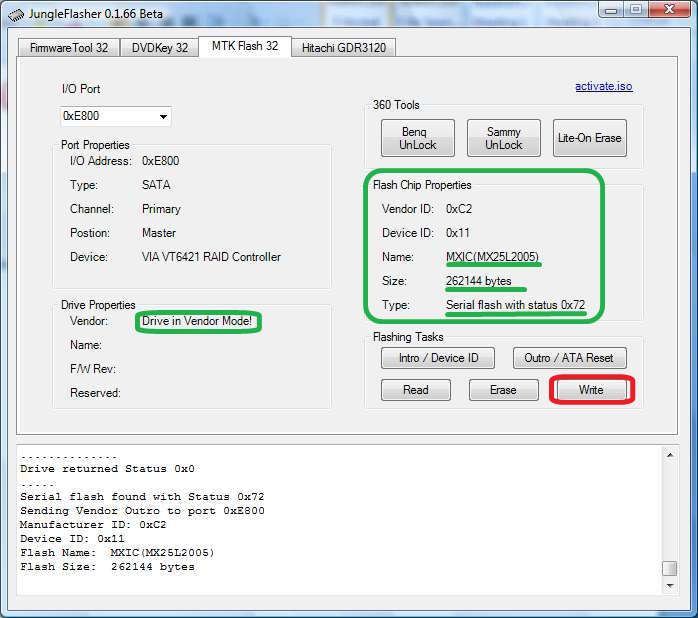 «Write verifed OK!»Outro / ATA Reset
«Write verifed OK!»Outro / ATA Reset
Прошивка LiteOn DG-16D2S
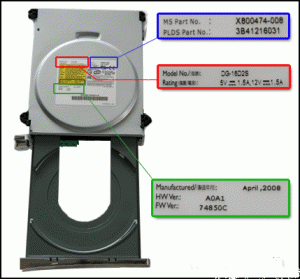
После запуска JungleFlasher и обнаружения привода в нем (вкладка DVD Key 32), вы должны увидеть что то вроде этого:
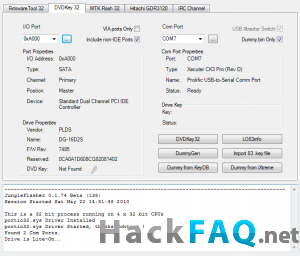
В зависимости от прошивки, стоящей на приводе, способы получения ключа будут различны. Если не знаете версию, пробуйте все подряд, начиная с простых.
Открываем лоток привода, выключаем консоль, задерживаем лоток привода (чтоб не заехал). Ставим примерно на середину. Включаем приставку. Лоток заедет (не всегда) В JungleFlasher нажимаем, программа предложит сохранить ключ. Сохраняем все файлы. Из них хватит и одного Dummy.bin.
Если выдало
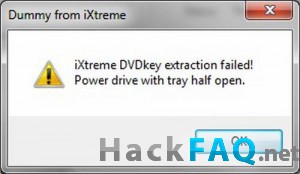
Значит либо вы неправильно запустили с пол-лотка, либо в приводе прошивка не iXtreme 1.5-1.61
Нажимаем если выдало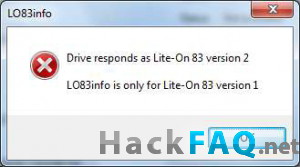
значит, у вас вторая версия привода — этот способ вам не подойдет.
Итак, получили: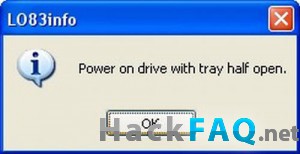
Теперь открываем лоток, выключаем приставку, задерживаем лоток, чтоб не заехал.
Вытаскиваем штекер питания из привода, из него вытаскиваем 3 контакт:
Вставляем обратно (не перепутайте стороны), ставим лоток на середину и включаем приставку (лоток не должен заехать)
Теперь жмем ОК. Получаем: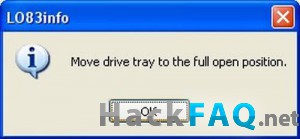
Теперь выдвигаем (вручную) полностью и нажимаем ОК.
Если все сделано верно, программа предложит сохранить ключ.
Читаем отдельную статью
И смотрим видео (да да, привод после тестов потерял MPX01, тыкаю в провод, заменяющий его, тыкал проводком с заземления — подробнее в статье):
2) Переносим ключ (спуфим)
Если появилось окно предупреждения

Нажимаем сначала Да, затем Нет
После сохранения, JungleFlasher предложит автоматически загрузить и заспуфить iXtreme:
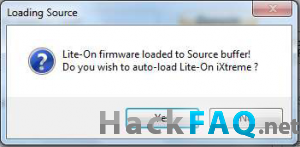
Если в папке firmware (в папке с программой) лежит набор прошивок (надо было заранее скопировать), нажимаем Да.
Нажимаем Нет, затем загружаем прошивку для вашей модели LiteOn (последняя на данный момент — LT+ 1.1) кнопкой Open Target Firmware, потом нажимаем Spoof Source to Target.
В итоге, получим:
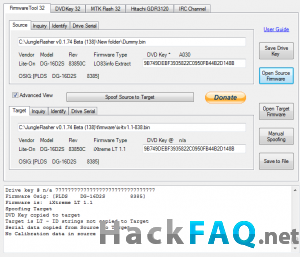
Теперь можно перейти в MTK Flash 32 и начать записывать.
3) Записываем прошивку в привод.
Жмем , соглашаемся со всеми предупреждениями (это сотрет ключ!! не нажимать, если вы еще не сняли его!!)
И ждем Device Intro Failed.
После этого, нажимаем , Да (пойдут точки), после этого перезагружаем привод по питанию (перезагружаем приставку). После включения, покажет инфо о флеш чипе:
Теперь можно нажать .
После записи, тест должен пройти успешно:
Для завершения, нажмите . Привод можно отключать и проверять.
Плюсы и минусы прошивки
У самостоятельной прошивки есть как преимущества, так и недостатки. Последние, в основном, объясняются желанием компании-производителя — Microsoft защититься от пиратства.
 Неправильная прошивка может испортить устройство
Неправильная прошивка может испортить устройство
Плюсы:
- Экономия на дисках. Лицензионная версия игры стоит около 2500 руб., а «болванку» для пиратской версии можно купить в 10 раз дешевле.
- Новинки в день выпуска. Не нужно ждать, пока лицензионная игра появится в магазинах, скачать ее в интернете можно в день выпуска, а то и раньше.
Минусы:
Возможно попадание в бан-лист Live. Это происходит в результате проверок Microsoft. При скачивании обновлений пользователем, производитель видит, какие образы проигрывались на устройстве: лицензионные или пиратские. Если будут обнаружены следы нелицензионных игр, Live заблокирует игрока.
- Угроза для лазера и линзы. Если покупать некачественные диски для записи игр, они могут быстро испортить «начинку» устройства.
- Поломка. Некачественная прошивка может безвозвратно испортить приставку. Особенно это касается прошивки, при которой нарушается целостность корпуса устройства.
Профессионалы уверяют, что прошивка никак не влияет на дальнейшую работу приставки. Если же хозяин устройства не решается сделать это самостоятельно, можно обратиться к специалистам.
Как прошить Xbox 360
Будем рассматривать процесс прошивки Freeboot и IXtreme LT 3.0 для Xbox 360.
Обновление Dashboard
- разархивировать скачанный файл на флешку;
- вставить USB накопитель в Xbox 360;
- перезагрузить консоль и обновления установятся автоматически.
Перед установкой не забудьте отформатировать флешку
Важно, чтобы USB накопитель использовал файловую систему FAT
Необходимые инструменты
Для процедуры потребуются такие инструменты:
- отвертка, чтобы открутить верхнюю крышку приставки;
- SATA-кабель для связи между ПК и консолью;
- персональный компьютер;
- программа Jungle Flasher;
- USB-коннектор.
Определяем версию привода
Перед тем, как прошить Xbox 360 в домашних условиях необходимо определить модель дисковода. Требуется отодвинуть верхнюю крышку приставки и аккуратно снять его. На корпусе должна находиться наклейка с подробной информацией. Необходимо выделить описание производителя. На Xbox 360 использовались четыре фирмы:
- Samsung.
- BenQ.
- Lite-On.
- Hitachi.
Подключение к компьютеру
Снимите защитную крышку ПК, чтобы подключиться к SATA разъему
Важно следить, чтобы все устройства работали исправно и не отключались в процессе. От пользователя требуется:
- Подключить SATA к не используемому разъему на плате.
- Вторую часть провода подключить к Xbox 360.
- Таким же образом подключаем питание.
- Не забудьте подключить видеовыхода VGA к консоли.
- Если используется HDMI вместо VGA, то тогда понадобится телевизор.
Установка Port I/O 32
Подключив консоль к ПК, откройте «Диспетчер устройств» и найдите пункт с компонентами Xbox. Нажмите правой кнопкой мыши (ПКМ) на строку «Xbox 360» и выберете «обновить». Далее используйте ручную инсталляцию обновлений.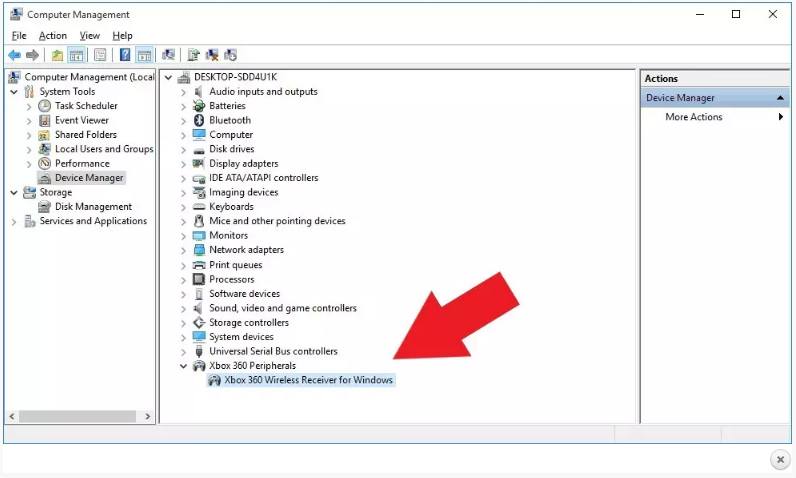
Система потребует указать место, откуда будут устанавливаться файлы. Скачайте и разархивируйте драйвер на ПК. При выборе директории выберете то место, где сохранены эти файлы.
Работа с Jungle Flasher и приводом
Для того чтобы прошить приставку Хбокс 360 понадобится программа Jungle Flasher и вспомогательное ПО. Установив программу, найдите иконку под названием «MTK Flash 32». Далее отыщите модель привода.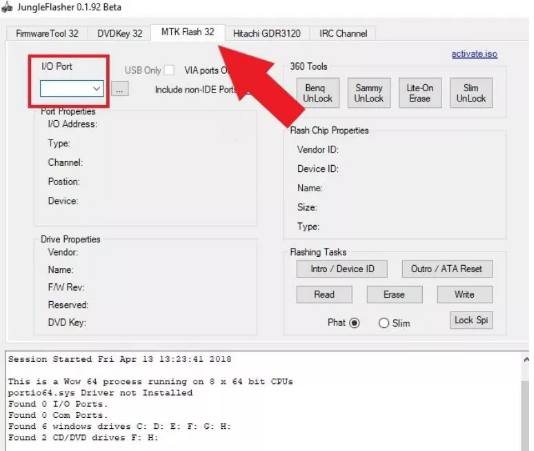
Если нажать на кнопку «настройки дисковода» и появится запись «Drive in Vendor Mode» – это знак, что оптический привод успешно подключился и программа его распознает. Если возникают какие-либо неполадки — обновите версию Dashboard. Скорее всего не правильно обновили версию прошивки.
Обрабатываем ключ привода
Последний шаг – выяснить ключ подлинности для дисковода. Для выполнения задачи, требуется выполнить следующие шаги:
- открыть программу и найти параметр «DVD Key»;
- выбрать дисковод, используемый на консоли;
- далее нужно нажать на команду I\O Port;
- нажать на кнопку «LO83info».
Полученный ключ сохранится в отдельной директории. Он понадобится пользователю в процессе установки.
Как определить прошивку Freeboot
Наличие или отсутствие Freeboot распознать можно по множеству признаков:
- Если попробовать включить приставку нажатием на кнопку открытия дисковода, то на экране появится меню Xell (синий экран с белыми надписями). Если же оно отсутствует, устройство либо чисто, либо прошито другим методом.
- Скорость запуска консоли также может указать на наличие взлома. Если устройство работает с Freeboot, оно может очень долго грузится по сравнению с “чистыми” приставками и весь процесс будет сопровождаться посторонними звуками исходящими от Xbox.
- Если во время загрузки появляется логотип с надписью Freestyle Dash — гаджет имеет на борту Freeboot.
- Игры в формате GOD беспрепятственно запускаются с внешнего носителя подключенного по USB к консоли.
Чтобы узнать версию прошивки Xbox 360 последним методом, при помощи запуска GOD игр, необходимо заранее внимательно изучить описанные в сети мануалы по правильной записи игры на USB носитель, предварительно проверив его работоспособность. Это исключит лишние недоразумения.
Наиболее популярные версии
На сегодняшний день имеется четыре популярные прошивки. Каждая из них обладает своими преимуществами и недостатками, поэтому подробнее остановимся на каждой версии в отдельности.
Xkey
Xkey – самый дорогой способ получить бесплатные игры, требующий покупки дополнительного ПО. Для того чтобы реализовать прошивку понадобится XK3Y – набор инструментов, главным компонентом которого является фирменная материнская плата x360key. Дополнительно для удобства можно докупить:
- Пульт управления, позволяющий управлять некоторыми процессами.
- Xk3y WiFi Dongle – фирменный инструмент в лице USB-адаптера. С его помощью ISO-образы запускаются при поддержке специального интерфейса.
- Xk3y Gecko – адаптер, позволяющий создавать ISO-образы лицензионных видеоигр на USB или жестком диске.
Принцип работы Xkey довольно прост. Пользователю открывается функция эмуляции DVD привода. С его помощью можно запускать игры с флешки или «серого» диска. Главное преимущество Xkey заключается в том, что у геймеров остается доступ к сервису Xbox-Live. Благодаря этому можно полноценно пользоваться онлайном на Xbox 360. Стоит отметить и некоторые недостатки:
- Xkey является самой дорогой на рынке.
- Не все устройства поддаются Xkey. Например, модели, выпущенные после 2012 года, не смогут прошиваться этим способом.
Freeboot
Freeboot – самая популярная кастомная прошивка для Xbox 360. С технической точки зрения Freeboot предлагает модификацию стандартного интерфейса управления – Dashboard. Главный козырь Freeboot заключается в возможности записи игр на жесткий диск, флешку или сторонний HDD или SDD накопитель. Используя Freeboot открывается право запускать видеоигры без лицензионного диска. Используя Freeboot 3.0, он вообще не понадобится. Теперь осветим минусы прошивки:
- Новый интерфейс (DashLaunch и XeX Menu), с которым необходимо освоиться.
- Невозможность использовать официальные онлайн сервисы Xbox Live, иначе бан. Проблема частично решается наличием неофициальных серверов LiNK.
Dual Nand
Dual Nand – не особо популярный тип прошивки Xbox 360, поскольку требует от пользователя знаний в электронике. Наверное, сложность процедуры и высокая вероятность испортить приставку – главные минус. Кроме того, для прошивания придется купить дополнительный чип (например, Squirt Dual NAND).
IXtreme LT 3.0
IXtreme LT 3.0 для Xbox 360 подразумевает прошивку привода, что дает доступ к использованию не только лицензионных дисков, но и пиратских подделок, скачанных из интернета образов, а также простых дисков, записанных на болванке. Консоли с последней версией IXtreme LT 3.0 обладают поддержкой Xbox Live без риска получения бана.
IXtreme LT 3.0 разрешает играть в видеоигры, которые изначально были недоступны в домашнем регионе. Особенно хорошо IXtreme LT проявит себя у любителей японских эксклюзивов. Из недостатков можно отметить невозможность играть в аркады в фирменном магазине.
Важная информация! У корпорации Microsoft есть ревизия консоли Xbox 360E под названием «Winchester». К сожалению, на данный момент эти модели не поддаются никакому взлому.
Прошивка BenQ

После запуска JungleFlasher и обнаружения привода в нем (вкладка MTK Flash 32), вы должны увидеть что то вроде этого:
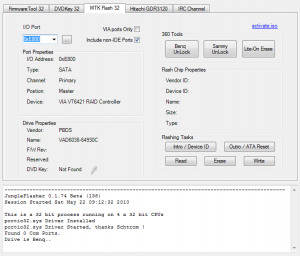
1) Переводим в режим полного доступа к памяти (статус 7х)
В зависимости от прошивки, стоящей на приводе, способы получения доступа будут различны. Если не знаете версию, пробуйте все подряд.
Нажимаем
Привод должен разблокироваться и показать информацию:
Видео
Если напишет в логе Failed, значит, прошивка в приводе не та. Пробуйте другой способ.
Открываем лоток привода, выключаем консоль, задерживаем лоток привода (чтоб не заехал). Ставим примерно на середину. В JungleFlasher нажимаем , затем Да (пойдут точки) и включаем приставку. Лоток заедет (не всегда)
После включения, должны перестать идти точки и показаться информация:
Видео полной прошивки в этом случае (последовательность нажатия Device ID и включения с пол-лотка специально другая, чтоб показать, что можно и так):
Данный метод работает только на чипсетах VIA и Nforce.
Нажимаем , затем Да (пойдут точки), перезагружаем приставку. После включения, должны перестать идти точки и вылезти информация:
Видео (после нажатия Device ID привод был быстро перезагружен, снимал давно, съемки самой перезагрузки нет):
2). Читаем прошивку с ключом
3) Переносим ключ (спуфим)
После сохранения, JungleFlasher предложит автоматически загрузить и заспуфить iXtreme:
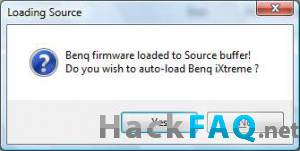
Если в папке firmware (в папке с программой) лежит набор прошивок (надо было заранее скопировать), нажимаем Да.
Нажимаем Нет, затем загружаем прошивку для BenQ (последняя на данный момент — LT+ 1.1) кнопкой Open Target Firmware, потом нажимаем Spoof Source to Target.
В итоге, получим:
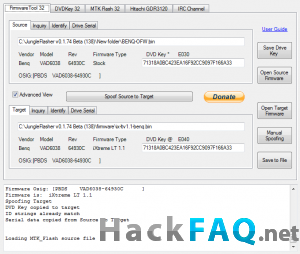
Теперь можно перейти в MTK Flash 32 и нажать
По окончании записи должно показать Write Verification OK!
Для завершения, нажмите . Привод можно отключать и проверять.
Обратиться к мастерам
Если все вышеперечисленные методы слишком трудны, то для определения прошивки рекомендуется во избежание непоправимых последствий обратиться в сервисные центры, где занимаются прошивкой Xbox 360. Если консоль была взята с рук и есть возможность связаться с продавцом, расспросите его, может быть он помнит, где именно осуществлялся взлом приставки.
Иногда сервисные центры оставляют на корпусе Xbox наклейку со своими данными и, зачастую, с датой установки и версией прошивки. Однако это далеко не гарант, так как нельзя быть уверенными в том, что предыдущий владелец не производил самостоятельных действий по обновлению взлома или что привод приставки не был заменен.
Прошивка Samsung

После запуска JungleFlasher и обнаружения привода в нем (вкладка MTK Flash 32), вы должны увидеть что то вроде этого:
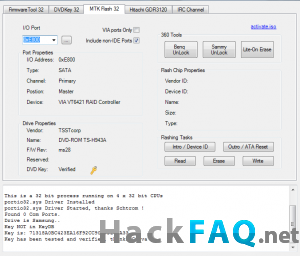
Ключ покажет сразу, но мы все равно считаем прошивку, пригодится.
Возможно, он будет определяться, как PLDS DG-16D2S (либо как другой привод Xbox 360) — это значит, он был заспуфен при замене привода, это не повлияет на прошивку.
1) Переводим в режим полного доступа к памяти (статус 7х)
В зависимости от прошивки, стоящей на приводе, способы получения доступа будут различны. Если не знаете версию, пробуйте все подряд.
Нажимаем
В появившемся окошке

нажимаем Да.
Привод должен разблокироваться и показать информацию:
Видео:
Если напишет в логе Failed, значит, прошивка в приводе не оригинальная и не LT. Пробуйте другой способ.
Открываем лоток привода, выключаем консоль, задерживаем лоток привода (чтоб не заехал). Ставим примерно на середину. В JungleFlasher нажимаем , затем Да (пойдут точки) и включаем приставку. Лоток заедет (не всегда)
После включения, должны перестать идти точки и показаться информация:
Видео полной прошивки Samsung в этом случае:
Скачиваем , образ записываем на двуслойный DVD диск любой программой для записи.
Вставляем диск в привод, ждем секунд 10, пока прочитает и нажимаем .
Сразу должно показать инфо:
Данный метод работает только на чипсетах VIA и Nforce.
Нажимаем , затем Да (пойдут точки), перезагружаем приставку. После включения, должны перестать идти точки и вылезти информация:
2). Читаем прошивку с ключом
3) Переносим ключ (спуфим)
После сохранения, JungleFlasher предложит автоматически загрузить и заспуфить iXtreme:
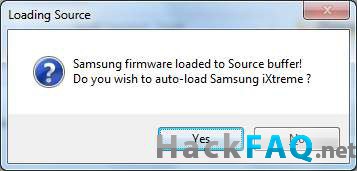
Если в папке firmware (в папке с программой) лежит набор прошивок (надо было заранее скопировать), нажимаем Да.
Нажимаем Нет, затем загружаем прошивку для Samsung (последняя на данный момент — LT 1.0) кнопкой Open Target Firmware, потом нажимаем Spoof Source to Target.
В итоге, получим:
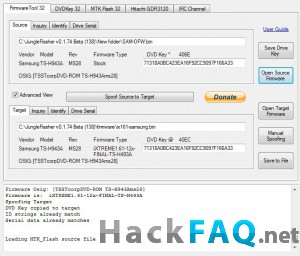
Теперь можно перейти в MTK Flash 32 и нажать
Записываться будет довольно долго, по окончании должно показать Write Verification OK!
Для завершения, нажмите . Привод можно отключать и проверять.
Какую прошивку выбрать?
Для Xbox существуют несколько вариантов кастомной ОС, которую можно установить на девайс.
Все они позволяют работать с самописными дисками, но имеют разные свойства.
Не советуем выбирать первую попавшуюся прошивку. Лучше ознакомьтесь с описанием каждой и выберите наиболее подходящую.
XKey
XKey – это популярная версия прошивки, главная особенность которой заключается в функционировании на базе эмулятора Linux.
Системой легко управлять, она простая в установке, а игры на Xbox будут запускаться с помощью флешки.
Достаточно скачать игры на USB-накопитель, подключить флешку к приставке и начать играть. Прошивка состоит из двух частей – замена чипа Xbox и подключение порта USB, с помощью которого и происходит подключение флешек.
Заметим, что эмулятор привода нужно покупать отдельно. Найти их можно на различных сайтах по продаже (Авито, Юла, Амазон).

Рис.2 – внешний вид эмулятора
Позитив:
- Играйте в любые игры по сети или в одиночном режиме;
- Прошивка позволяет сохранить официальный Xbox Live
Негатив:
- Платный контент в играх так и останется платным;
- Нужно покупать эмулятор, стоимость которого варьируется в пределах от 2000 до 3000 рублей.
Freeboot
Второй способ прошивки называется Freeboot и является самым распространенным среди пользователей. Разработал этот метод хакер из Франции.
За последние несколько лет прошивка получила широкое распространение, из-за чего Майкрософт даже пришлось создавать специальное обновление, которое препятствует установке Freeboot.
Однако, хакер создал новую версию прошивки, поэтому вы все еще можете работать с ней.
Подходит Freeboot для всех типов Xbox.

Позитив:
- Запуск любой игры с флешки или подключенного жесткого диска;
- Сохранение аккаунта Xbox Live;
- Работа с самописными дисками или их виртуальными образами;
- Возможность скачивать контент DLC и Live Arcade совершенно бесплатно.
Негатив:
Заблокирована игра по сети. Это единственное, что удалось сделать разработчиками из Microsoft для препятствия использования прошивки.
Dual Nand
Dual Nand – это одновременно и вариант прошивки, и тип работы с гаджетом. Он позволяет сохранить лицензионную прошивку и установить её пиратскую копию на базе ядра Линукс. Таким образом, вы сможете обратиться в сервисный центр для получения гарантийного обслуживания, играть в лицензионные игры или работать с их пиратскими копиями.
Неофициальную часть прошивки всегда можно убрать.
Рекомендуем это вариант для тех, кто боится испортить приставку в результате перепрошивки.
Позитив:
- Игры по сети;
- Работа с пиратскими дисками;
- Сохранение возможности покупки платных игр из магазина.
Негатив:
- Более сложная установка, которая требует базовых знаний написания скриптов. Именно поэтому она не подойдет все пользователям;
- Нужно дополнительно покупать специальный чип Dual Nand, который устанавливается в приставку.

IXtreme LT 3.0
IXtreme LT+ — это наиболее функциональная прошивка для Xbox. Её особенность заключается в постоянном выпуске новых версий, для которых в Майкрософт не успевают создавать защиту.
Это означает, что вы в любой момент можете установить оригинальную версию и вернуться к использвоание лицензионного контента.
Однако, использовать сразу две прошивки нельзя.
Позитив:
- Игра по сети;
- Интерфейс схож с оригинальной версией ОС;
- Сохранение аккаунта Xbox Live;
- Получение регулярных обновлений.
Негатив:
Без постоянного обновления до новейших версий со временем в Майкрософт все же забанит ваш аккаунт.

Исходя из всех преимуществ и недостатков разных типов прошивки, наиболее удачный вариант для установки на Xbox – это IXtreme LT версии 3.0. Её инсталляции занимает гораздо меньше времени, чем работа с другими прошивками.
Далее рассмотрим процесс установки IXtreme LT 3.0 на Xbox
Обратите внимание, что для начала нужно подготовить девайс к перепрошивке
Прошивка: пошаговая инструкция
Это руководство предполагает, что прошивку будет проводить человек, знакомый с аппаратной частью системы Windows. Перепрошивка рассчитана на работу со стандартной заводской установкой Хbox 360.
- В интернете нужно отыскать программу под названием Jungle Flasher. Это обязательно должна быть последняя версия утилиты. Она и будет основой перепрошивки.
- Jungle Flasher устанавливается на персональный компьютер.
Совет. Если на ПК ранее был установлен драйвер RAID-контролер на VIA, его нужно обязательно удалить. Иначе ничего не получится.
- После установки Jungle Flasher, ПК следует выключить.
- Снять крышку с системного блока компьютера. С помощью SATA-кабеля соединить материнскую плату ПК и DVD-привод приставки. К консоли нужно подключить кабель питания, а также видео-кабель. После того как все будет сделано, приставку и компьютер выключаем.
- От имени администратора запустить скаченную ранее программу Jungle Flasher. Во вкладке DVDkey 32 найти поле I/O port, где выбрать привод приставки. Когда это будет сделано, в разделе Drive Properties будут отображены данные привода.
- Далее нужно скачать ключ. Его скачивание активируется кнопкой LO83info. Если процесс идет успешно, на экране появится сообщение: «Power on drive with tray half open». Все дальнейшие манипуляции будут необратимы. Поэтому далее нужно быть особенно внимательными.
 При перепрошивке строго следуйте инструкции
При перепрошивке строго следуйте инструкции
- Нужно открыть лоток, удерживать его и нажать кнопку Закрыть. Привод ни в коем случае не должен закрыться. Само устройство нужно отключить, вытащив из привода белый штрекер. От него, в свою очередь, нужно отсоединить третий провод.
- Привод задвинуть наполовину. Штрекер с отсоединенным проводком вставить обратно. Удерживая лоток в том же положении, включить приставку.
- В открытом окне Jungle Flasher можно нажать кнопку ОК. После чего должно появиться сообщение: «Move drive tray to the full open position». С его появлением нужно снова вытащить привод и нажать ОК. Все файлы, которые считает в это время программа, нужно сохранить. После этого нужно вставить провод, который был отсоединен от штрекера питания.
Таким образом был получен ключ. Далее переходим непосредственно к прошивке.
- Открыть вкладку FirmwareTool32.
- Нажать Open Source Firmware. Выбрать файл Lite-OFW.bin или Dummy.bin — это ключ.
- Отказаться от автоматической прошивки. Нажать кнопку Open Target Firmware.
- Нажать кнопку Spoof Source to Target и сохранить прошивку.
- Перейти во вкладку MTKFlash32. Нажать кнопку Lite-On Erase. Согласиться в ответ за запрос о точности ключа.
- При появлении окна Lite-On Erase включить и сразу выключить приставку.
- На экране появится надпись «Drive returned Status 0x72», а в Drive Properties — «Drive in Vendor Mode!». После чего нужно нажать кнопку YES. После этого — кнопку Write.
- При удачной установки прошивке на экране появится надпись «Write verifed OK!». Как только она появится, нужно нажать Outro / ATA Reset.